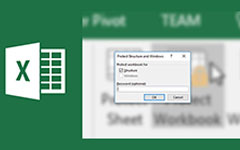Como remover e recuperar a senha do Excel 2019 / 2016 / 2013 / 2010
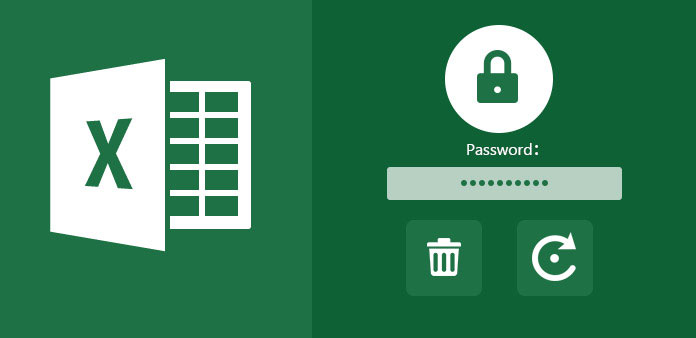
Ao definir uma senha do Excel, você pode proteger planilhas importantes contra modificações ou exclusões não autorizadas. Conseqüentemente, não é possível abrir arquivos do Excel protegidos por senha se você esqueceu a senha do Excel. Para recuperar o acesso à sua planilha do Excel, você precisa remover ou recuperar a senha do Excel manualmente.
O que fazer para desproteger uma planilha do Excel sem senha? Este tutorial mostra 3 maneiras diferentes de recuperação de senha do Excel. Você pode seguir as etapas abaixo para desbloquear a senha do Excel facilmente. Agora, vamos ler juntos para ver como remover a senha do Excel do Windows 10 e do Mac.
Parte 1: Como remover a senha do Excel 2007 e 2010 com 7-ZIP
Você pode remover a senha do Excel 2016 e versões anteriores com ferramentas de compactação compatíveis com ZIP. Esta seção levará o 7-Zip como um exemplo. O 7-Zip é um arquivador de arquivos gratuito e de código aberto que você pode confiar, que foi lançado pela primeira vez no 1999.
Abra seu arquivo criptografado do Excel com o 7-Zip. Você pode ver vários arquivos e pastas.
Abra uma pasta chamada "xl". Escolha "Editar" no menu do botão direito "workbook.xml". O arquivo do Excel será aberto pelo Bloco de Notas.
Localize e exclua o seguinte comando. Bem, você pode pesquisar por "senha" para encontrar a tag rapidamente. Em seguida, clique em "Sim" para salvar as alterações.
Se você tiver proteção por senha em determinada planilha, poderá navegar até o arquivo por meio de "xl\worksheets\sheet 1.xml". Posteriormente, exclua a tag "sheetProtection" para remover a senha da planilha do Excel.
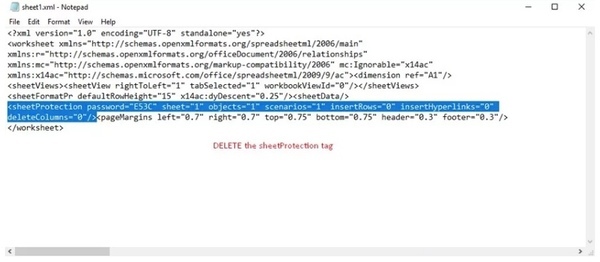
Para os arquivos compactados com o WinRAR, você precisa usar o Software de remoção de senha WinRAR para desbloqueá-lo.
Parte 2: Como recuperar senha do Excel 2016 e versões anteriores via código VBA
Se você estiver usando o Microsoft Excel 2016, o Excel 2007 e versões anteriores, poderá remover e recuperar a senha esquecida do Excel 2016 com o código VBA. Sua planilha e os dados armazenados do Excel não serão danificados. Quanto às versões mais recentes do Excel, você precisa usar métodos de força bruta para desbloquear arquivos criptografados do Excel.
Acesse o conversor on-line em seu navegador ou digite online-convert.com na barra de endereço e pressione Entrar chave.
Segure as teclas "Alt" e "F11" ou clique em "Exibir código" na seção "Desenvolvedor".
Na janela Microsoft Visual Basic para aplicativos, clique duas vezes na planilha protegida por senha.
Copie e cole o seguinte código na janela em branco.
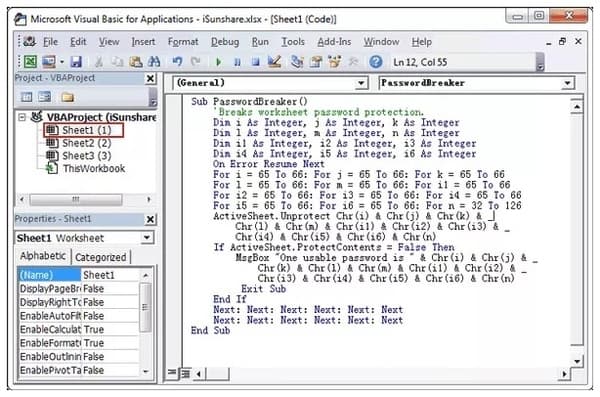
Pressione "F5" no teclado para executar o código. Quando você vir a janela de prompt, clique em "OK" para confirmar e recuperar a senha do Excel 2016. Quando o processo terminar, você verá uma janela pop-up dizendo "Uma senha utilizável é ******".
Parte 3: A maneira mais possível de remover a senha do Excel 2019 / 2016 / 2013 / 2010 / 2007
Redefinição de senha do Windows Tipard pode ser sua ferramenta mais fácil e rápida para corrigir problemas esquecidos de senha do Microsoft Excel. O removedor de senha do Excel funciona com quase todas as pastas de trabalho e planilhas do Microsoft Excel. Você pode até recuperar a senha do Windows com um CD / DVD ou drive USB inicializável. Não há necessidade de executar nenhum prompt de comando para redefinir a senha da Microsoft. Você pode abrir um arquivo Excel protegido por senha, se esqueceu a senha sem esforço.
Principais recursos do removedor de senhas do Excel
1. Redefina e remova a senha esquecida do Microsoft Excel, bem como o administrador do Windows e outras senhas de usuário.
2. Desproteger o arquivo do Excel, independentemente de quão complicada seja a senha.
3. Ofereça as maiores quantidades de CD / DVD inicializável e unidade flash USB.
4. A ferramenta de redefinição de senha do Excel funciona com a Dell, HP, Sony, Lenovo, ASUS e muitas marcas de computadores no Windows 10 / 8 / 7 /Vista / XP.
Como remover a proteção por senha do arquivo do Microsoft Excel no PC
Baixe gratuitamente o removedor de senha do Excel no PC. Na versão final, você pode criar um CD/DDVD de redefinição de senha ou uma unidade flash USB. Basta inserir seu disco ou unidade no computador acessível. Em seguida, clique em "Gravar CD/DVD" ou "Gravar USB" para iniciar a gravação.

Retire a unidade de CD / DVD ou a unidade flash USB. Posteriormente, coloque-o no computador Windows de destino. Siga o assistente na tela para inicializar na unidade de CD-ROM ou USB. Escolha a conta do usuário e comece a recuperar a senha do Excel.

O removedor de senha do Excel lembrará você de ejetar o disco inicializável e reiniciar o computador.

Conclusão
É um bom hábito anotar todas as suas contas de usuário e senhas relacionadas em um bloco de anotações. Assim, você não será restringido pela proteção por senha. Quando você esqueceu a senha do Excel 2016 ou outras versões, você pode desbloquear a senha esquecida facilmente com os métodos acima. Se você ainda tiver problemas para remover e recuperar a senha do Excel, não hesite em entrar em contato conosco.